

Ketika Anda memilih Salin 4 dalam 1(4-on-1 copy) untuk Tata Ltak(Layout) dalam Salin standar(Standard copy), Anda dapat menyalin empat halaman sumber asli ke satu lembar kertas dengan mengecilkan tiap gambar. Tersedia empat tata letak yang berbeda.
Tekan tombol Fungsi(Function) kanan pada layar siaga Salin untuk menampilkan layar setelan cetak, kemudian pilih Salin 4 dalam 1(4-on-1 copy) untuk Tata Ltak(Layout).
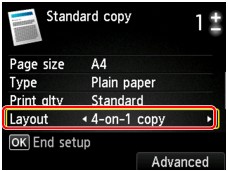
Tekan tombol Fungsi(Function) kanan untuk menentukan orientasi dan tata letak tingkat lanjut.
 Catatan
CatatanTata letak sama tanpa menghiraukan orientasinya.
Ketika Anda memilih Kiri atas ke kanan(Upper-left to right) untuk Tata letak salin 4 dalam 1(4-on-1 copy layout):
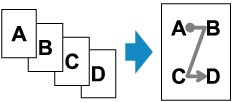
Ketika Anda memilih Kanan atas ke kiri(Upper-right to left) untuk Tata letak salin 4 dalam 1(4-on-1 copy layout):
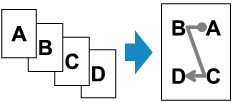
Ketika Anda memilih Kiri atas ke bawah(Upper-left to bottom) untuk Tata letak salin 4 dalam 1(4-on-1 copy layout):
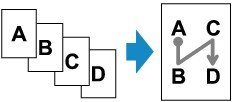
Ketika Anda memilih Kanan atas ke bawah(Upper-right to bottom) untuk Tata letak salin 4 dalam 1(4-on-1 copy layout):
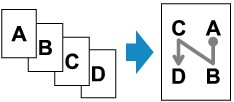
Setelah memilih tata letak dan menekan tombol OK, Anda dapat memilih apakah Anda ingin menggunakan layar pratinjau. Jika Anda memilih NYALA(ON), layar pratinjau ditampilkan sehingga Anda dapat memeriksa orientasi.
 Catatan
CatatanJika Memori perangkat penuh. Tidak dapat melanjutkan proses.(Device memory is full. Cannot continue process.) muncul di LCD ketika pemindaian, set kualitas cetak ke Standar(Standard), kemudian cobalah menyalin lagi. Jika masalah belum teratasi, set kualitas cetak ke Cepat(Fast) dan cobalah menyalin lagi.
Fungsi ini dapat digunakan dalam kombinasi dengan penyalinan Dua sisi.
Jika Anda menggunakan fungsi ini dalam kombinasi, Anda dapat menyalin delapan halaman sumber asli pada satu lembar kertas. Dalam kasus ini, empat halaman sumber asli disalin pada tiap sisi kertas.
Jika Anda menggunakan fungsi ini dalam kombinasi, pilih setelan salinan dua sisi untuk Pmndaian dplk ADF(ADF duplex scan) dan SetelanCetak2-sisi(2-sidedPrintSetting) dan sisi stapler kertas cetak pada layar setelan Cetak.
Untuk detil tentang fungsi penyalinan dua sisi:
Sebelum memindai:
Ketika fungsi pratinjau diaktifkan, mesin memulai pra-pemindaian sebelum memindai sumber asli. Ketika pra-pemindaian selesai, layar di bawah ini (layar pratinjau) ditampilkan pada LCD.
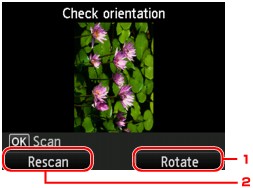
Putar(Rotate)
Jika Anda menekan tombol Fungsi(Function) kanan, sumber asli berputar 180 derajat.
Pindai ulang(Rescan)
Jika Anda menekan tombol Fungsi(Function) kiri, sumber asli akan dipindai ulang.
Tekan tombol OK untuk memulai pemindaian.
Setelah pemindaian:
Layar Menempatkan dokumen (platen)(Placing documents (platen)) muncul pada LCD setelah memindai tiap lembar sumber asli.
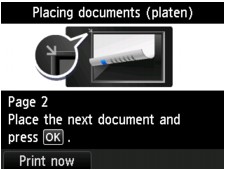
Keluarkan lembar sumber asli dari kaca platen setelah pemindaian dan muatkan lembar berikutnya pada kaca platen, kemudian tekan tombol OK.
 Catatan
CatatanJika Anda tidak memerlukan pemindaian lagi, tekan tombol Fungsi(Function) kiri. Mesin mulai menyalin.
Anda dapat menambahkan tugas penyalinan saat mencetak.
Atas halaman |